Když pracujete na datovém listu zadávajícímstejný typ dat v buňkách, bylo by velmi monotónní psát stejná data znovu a znovu. Chcete-li zabránit zadávání stejných dat, můžete vytvořit seznam dat, která budou použita v libovolném počtu časech, aplikace Excel 2010 poskytuje Ověření dat funkce, která je velmi užitečná pro vytváření seznamů.
Otevřete datový list aplikace Excel, ve kterém chcete vytvořit formuláře pro ověření dat. Zahrnovali jsme list s údaji o hodnocení studenta, jak je uvedeno na obrázku níže.

Nyní zadejte některá data do dalších polí, která se nakonec shodují s datovým typem název, Kurs a Školní známka pole resp. Jako příklad jsme vytvořili tři nová pole, jak je znázorněno na obrázku níže.
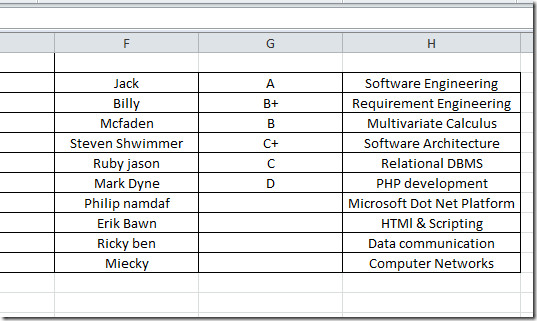
Nyní vyberte název pole a přepněte na Karta Data a klikněte Ověření dat.
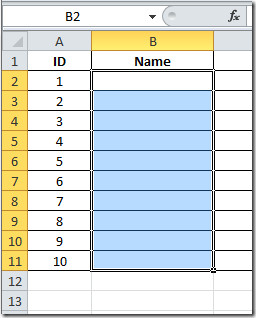
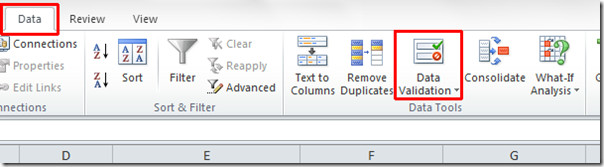
Klikněte na Dovolit rozbalovací tlačítko a vyberte Seznam z Ověření dat dialog. Vyberte zdrojové pole, ze kterého chcete vytvořit seznam.
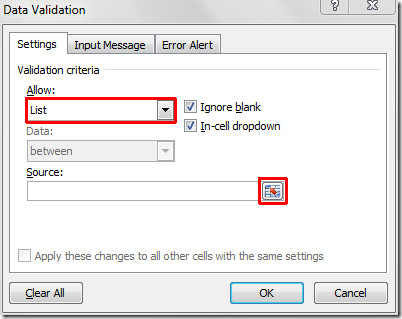
Nyní vyberte pole a klikněte na tlačítko v Ověření dat dialog. Podržením klávesy Ctrl můžete vybrat více polí.
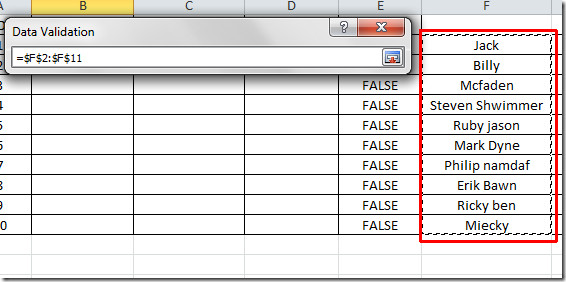
Dostanete se Ověření dat Dialog znovu, klikněte na OK pro zahrnutí seznamu do název pole.
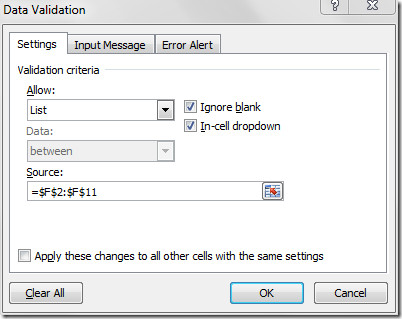
Všimnete si, že ke každé buňce je připojeno rozbalovací tlačítko název pole, které obsahuje jména studentů.
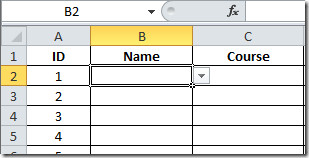
Kliknutím na rozbalovací tlačítko vyplňte název pole.
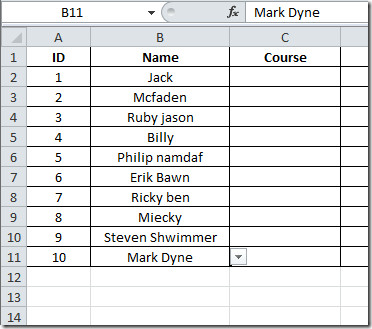
Nyní zopakujte výše uvedený postup s Kurs a Známky pole pro vložení seznamu kurzů a známek do příslušných polí, jak je znázorněno na obrázcích níže.
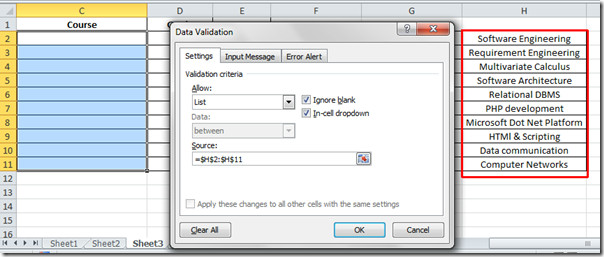
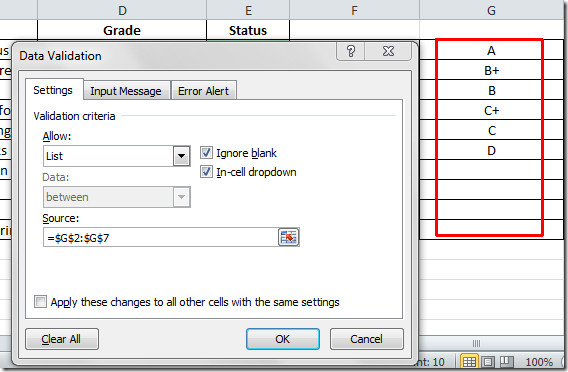
Nyní můžete vidět, že jsme obydlí název, Kurs a Školní známka pole použitím Ověření dat prostřednictvím seznamu.
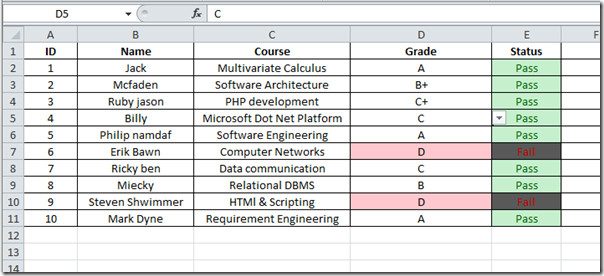













Komentáře